Chrome может быть одним из самых популярных браузеров, но это не значит, что все будут его использовать. Вы можете не доверять Chrome, когда дело касается конфиденциальности, или просто хотите попробовать что-то новое.
Какой бы ни была причина, Opera также может многое предложить, и вы также можете насладиться ее превосходным дизайном. Но одна вещь, которая могла помешать вам переехать, - это сомнения в том, как вы собираетесь перенести все свои закладки из Chrome. Посмотрим, как это сделать.
Как импортировать закладки из Chrome в Opera
Первое, что вам нужно сделать, это открыть Opera и вставить в строку поиска следующее: Opera: // settings / importData.
Вы увидите всплывающее окно с вариантами того, что вы хотите импортировать, и из какого браузера вы хотите импортировать их.
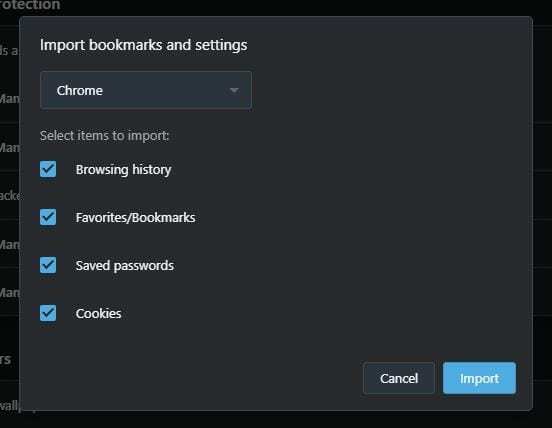
В раскрывающемся меню вверху вы увидите параметры, содержащие названия установленных вами браузеров. Убедитесь, что выбран Chrome.
В разделе «Выберите элементы для импорта» проверьте, какой контент вы хотите импортировать из Chrome. Если вы передумали и хотите что-то пропустить, просто снимите этот флажок. У вас есть возможность импортировать такие вещи, как:
- История браузера
- Избранное / Закладки
- Сохраненные пароли
- Печенье
При желании у вас также есть возможность импортировать закладки в виде HTML-файла закладок. Вы увидите эту опцию в раскрывающемся меню браузера.
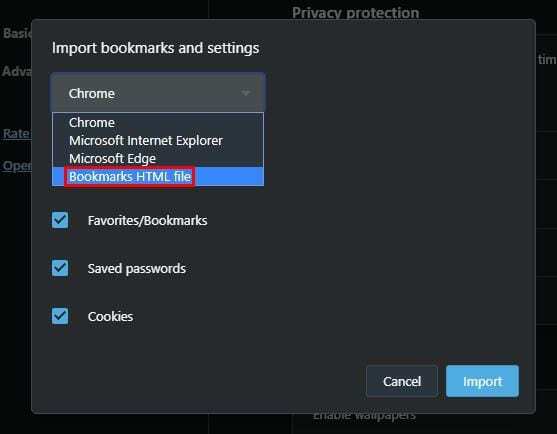
Чтобы завершить процесс, нажмите синюю кнопку импорта, и все готово.
Заключение
Процесс не должен занимать много времени и обычно проходит гладко. Теперь у вас есть все закладки Chrome в Opera и вы можете начать заново. Что заставило вас уйти из Chrome в Opera? Поделитесь своими мыслями в комментариях ниже.